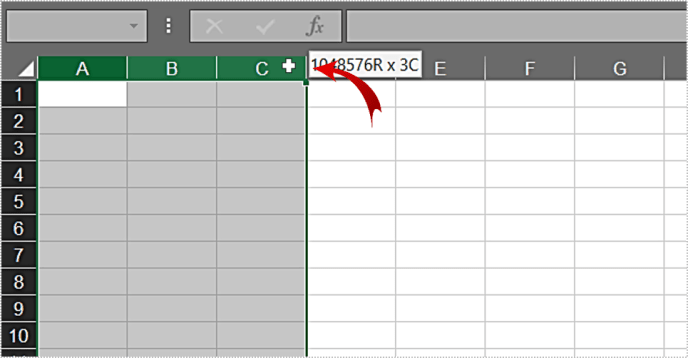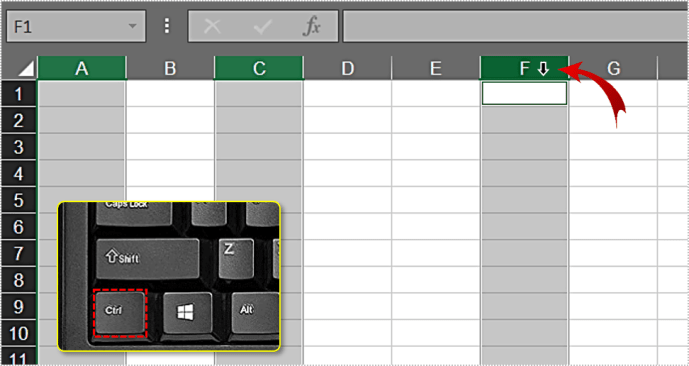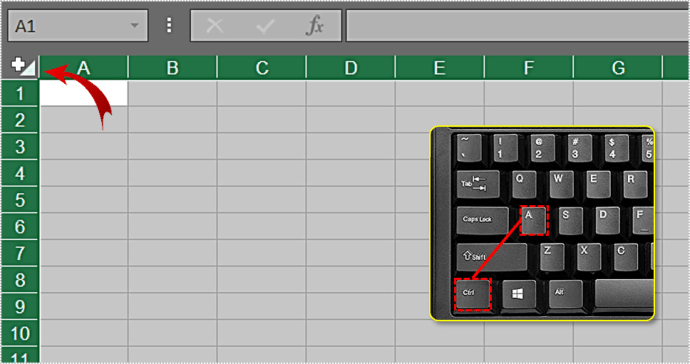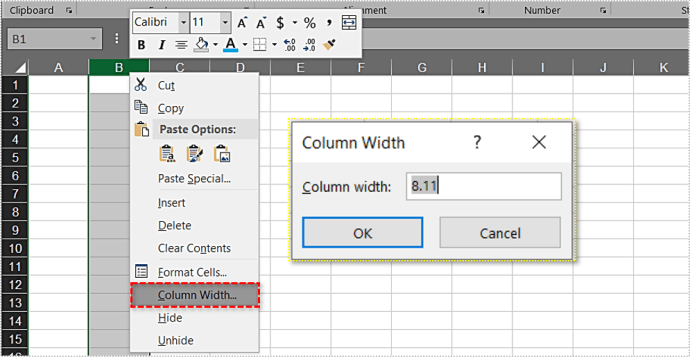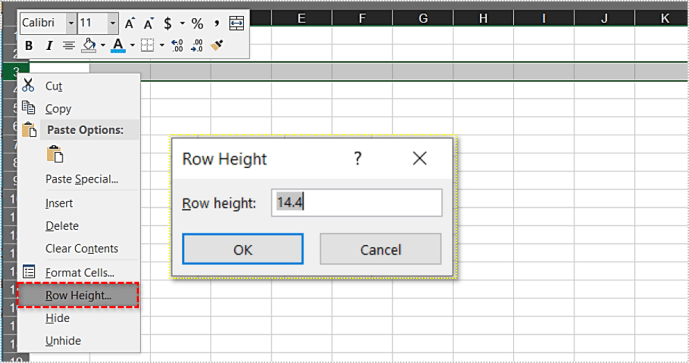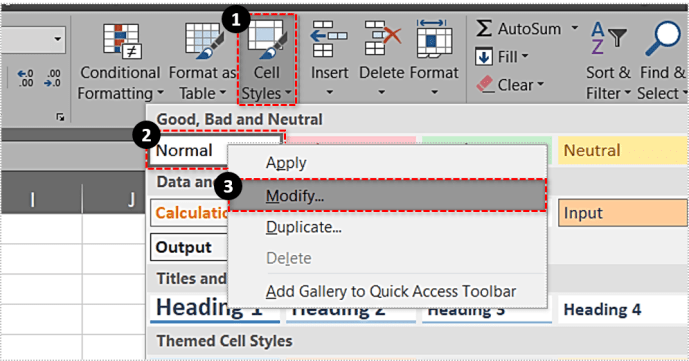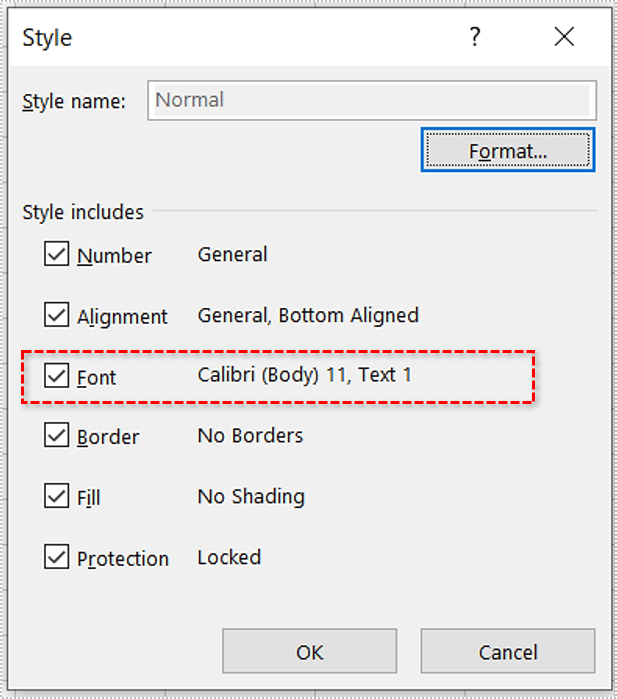ایکسل ورک شیٹس کے ساتھ کام کرتے وقت ، آپ کو اکثر خلیوں کا سائز ایڈجسٹ کرنے کی ضرورت ہوگی۔ کتنا ڈیٹا رکھتے ہیں اس پر انحصار کرتے ہوئے ، آپ ان کی چوڑائی اور قد دونوں کو ایڈجسٹ کرسکتے ہیں۔ چونکہ ایکسل شیٹ قطار اور کالم پر مشتمل ہے ، لہذا آپ کے سیل کی چوڑائی کو تبدیل کرنا اس پورے کالم کو متاثر کرے گا۔ یہی قطاروں کی اونچائی پر بھی لاگو ہوتا ہے۔

یہ دستی طور پر کرنے کے لئے ، کالم ہیڈر کی دائیں سرحد کو بائیں یا دائیں سیدھے کھینچیں۔ کالم ہیڈر پہلی قطار کے اوپر واقع ہیں اور حرفوں کے ساتھ نشان زد ہیں ، جس کا آغاز اے سے ہوتا ہے۔
کیا آپ دوردش کے لئے نقد رقم ادا کرسکتے ہیں؟

جب آپ کسی قطار کی اونچائی کو تبدیل کرنا چاہتے ہیں تو ، قطار ہیڈر کی نچلی سرحد کو پکڑیں اور اسے اوپر یا نیچے گھسیٹیں۔ قطار کے سرخی نمبروں کے ساتھ نشان زد ہیں ، اور آپ انہیں کالم اے کے بائیں طرف تلاش کرسکتے ہیں۔

بالکل ، ایکسل آپ کو خود بخود آپشن کے بدولت یہ سب خود بخود کرنے کی اجازت دیتا ہے۔
خودکار سائز تبدیل کرنا
جب آپ ایک نیا ایکسل شیٹ کھولتے ہیں تو ، آپ دیکھیں گے کہ تمام خلیات ایک ہی سائز کے ہیں۔ ان کا سائز ڈیفالٹ فونٹ پر منحصر ہوتا ہے ، لہذا فرض کریں کہ آپ اسے ڈیفالٹ فونٹ پر چھوڑ دیتے ہیں - کیلبری ، سائز 11۔
اگر آپ 7 حرف یا اس سے کم حرف کے ساتھ کوئی قیمت درج کرتے ہیں تو ، آپ سیل میں کچھ خالی جگہ کے ساتھ ختم ہوجائیں گے۔ اگر آپ کا مواد 8 حرف سے زیادہ لمبا ہے تو ، اس کے دائیں طرف خالی سیل تک خون بہہ جائے گا۔ نیز ، اگر دائیں سے سیل میں کچھ قدریں ہیں تو ، اگلے سیل کے آغاز پر آپ کے سیل کا مواد ختم ہوجائے گا۔ گھبرائیں مت ، آپ کا مواد اب بھی موجود ہے یہاں تک کہ اگر وہ نظر نہیں آتا ہے۔

اس کو جلدی سے ترتیب دینے کیلئے ، کالم ہیڈر کی دائیں سرحد پر ڈبل کلک کریں اور سیل آپ کے مواد کو فٹ کرنے کے لئے خود بخود سائز بدل دے گا۔

قطاروں میں بھی ایسا ہی ہے۔ ایکسل کو آپ کے لئے قطار کی اونچائی تبدیل کرنے دینے کے لئے ، قطار کے ہیڈر کی نچلی سرحد کو ڈبل کلک کریں۔

اگر آپ کو متعدد کالموں کا سائز خود بخود ایڈجسٹ کرنے کی ضرورت ہے تو پہلے مناسب کالموں کو ان کے ہیڈر کو منتخب کرکے نشان زد کریں۔ پھر کسی بھی کالم پر ہیڈر کی دائیں سرحد پر ڈبل کلک کریں۔ اس سے منتخب کردہ تمام کالموں کو ان کے متعلقہ مواد کے فٹ ہونے کے لئے دوبارہ سائز دیا جائے گا۔
کالم اور قطار منتخب کرنا
یاد دہانی کے بطور ، یہاں ایک فوری ہدایت نامہ ہے جو ایک اور متعدد کالموں کا انتخاب کرتے وقت آپ کی مدد کرسکتا ہے۔
- ایک کالم
- ہیڈر پر کلک کریں۔
- پڑوسی کالم
- پہلے ہیڈر پر ماؤس کا بائیں بٹن دبائیں اور پکڑیں۔
- ماؤس کے بٹن کو افسردہ کرنے کے ساتھ ، پڑوسی کالموں کو بائیں یا دائیں سے منتخب کریں۔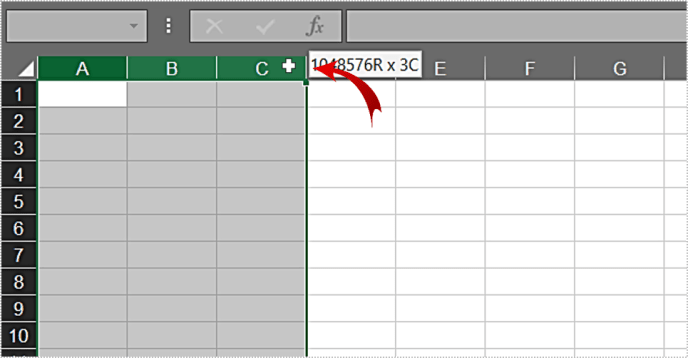
- بے ترتیب کالم
- اپنے کی بورڈ پر Ctrl کے بٹن کو تھامے۔
- ہر کالم کے ہیڈر پر کلک کریں جس کا آپ سائز تبدیل کرنا چاہتے ہیں۔
- جب آپ کام کرلیں تو ، Ctrl کو جاری کریں اور کالم منتخب ہی رہیں گے۔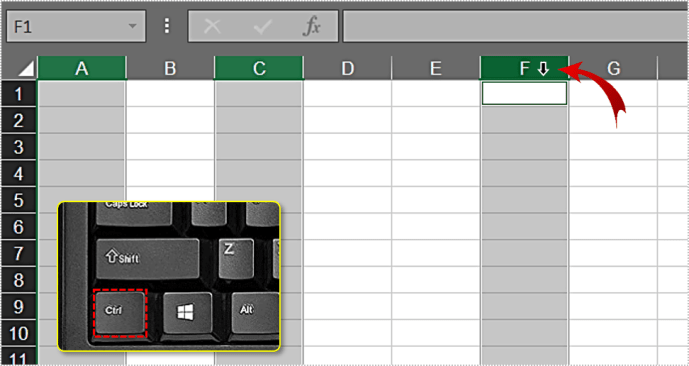
- پوری ورک شیٹ
- تمام خلیوں کو منتخب کرنے کے لئے کی بورڈ پر Ctrl + A دبائیں۔
- یا ، شیٹ کے اوپری بائیں کونے پر کلک کریں جہاں تکون مثلث ہے۔ یہ وہ جگہ ہے جہاں پہلی قطار اور کالم ملتے ہیں۔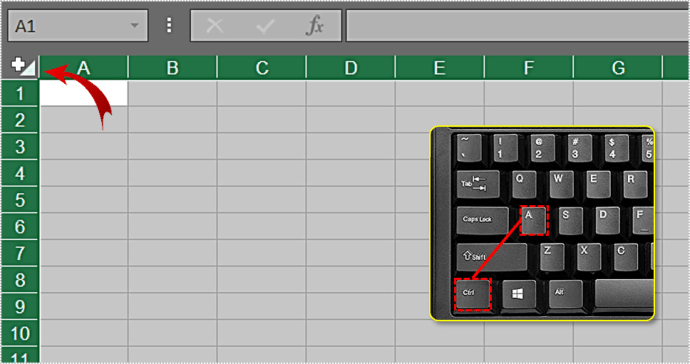
ایک بار جب آپ اپنا انتخاب کرلیں ، قطاروں یا کالموں کو خود بخود لانے کے لئے پچھلے حصے کی ہدایات پر عمل کریں۔ یقینا. یہی منطق قطاروں پر بھی لاگو ہوتا ہے۔ کالم ہیڈر کے بجائے صف ہیڈر منتخب کریں۔
اپنے طول و عرض کا انتخاب کرنا
اگر آپ اپنی قطاروں اور کالموں کا سائز عین مطابق طے کرنا چاہتے ہیں تو ان مراحل کی پیروی کریں:
ونڈو 10 اسٹارٹ مینو کام نہیں کرتا ہے
- کالم
- ترتیبات کے مینو کو کھولنے کے لئے کالم ہیڈر پر دائیں کلک کریں۔
- کالم کی چوڑائی پر کلک کریں…
- مطلوبہ قیمت درج کریں۔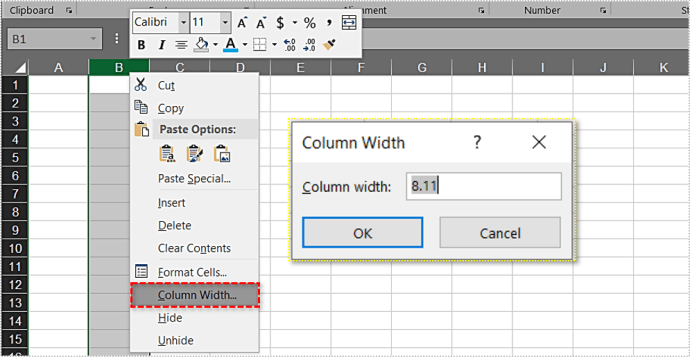
- قطاریں
- ترتیبات کے مینو کو کھولنے کے لئے کالم ہیڈر پر دائیں کلک کریں۔
- قطار اونچائی پر کلک کریں…
- مطلوبہ قیمت درج کریں۔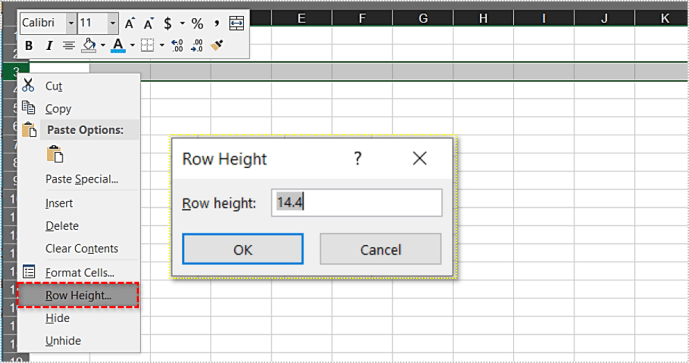
پچھلے حصے میں سے انتخاب کے قواعد بھی یہاں لاگو ہوتے ہیں۔ اگر آپ متعدد کالم / قطاریں منتخب کرتے ہیں تو ان میں سے کسی پر ہیڈر پر صرف دائیں کلک کریں اور آپ ان سب کا سائز تبدیل کریں گے۔
ایکسل قطار / کالم سائز کا کس طرح سلوک کرتی ہے؟
اپنی مرضی کے طول و عرض کے بارے میں بات کرتے وقت ، اس بات کو اہم بنانا ضروری ہے کہ ایکسل کالم اور قطار کے سائز کو کس طرح برتاؤ کرتا ہے۔ شروع کرنے کے لئے ، پہلے سے طے شدہ اقدار پر ایک نظر ڈالیں۔
پہلے سے طے شدہ کالم کی چوڑائی 8.43 پوائنٹس یا 64 پکسلز ہے۔ قطار کی اونچائی 15.00 پوائنٹس یا 20 پکسلز ہے۔ آپ کالم کے ہیڈر کی دائیں سرحد پر کلک کرکے اسے چیک کرسکتے ہیں۔

غور کیج. کہ یہ نکاتی اقدار واضح منطق پر عمل نہیں کرتی ہیں۔ اگرچہ سیل چوڑا سے چھوٹا ہے ، چوڑائی 8.43 پوائنٹس دکھائی دیتی ہے ، جس کی قد 15 ہے۔ اس پر غور کرتے ہوئے ، یہ نتیجہ اخذ کرنا محفوظ ہے کہ ان دونوں قدروں میں فرق ہے۔ اس کی وجہ یہ ہے کہ پرنٹنگ کے وہ معیاری اصول ہیں جو ان جہتوں کے ساتھ مختلف سلوک کرتے ہیں۔ اور مائیکروسافٹ نے اسے ایکسل میں شامل کرنے کا فیصلہ کیا ہے۔
فونٹ سائز طے شدہ طول و عرض کی وضاحت کرتا ہے
چیزوں کو تھوڑا سا واضح کرنے کے لئے ، چوڑائی ایسے حروف کی نمائندگی کرتی ہے جو سیل میں فٹ ہوسکتے ہیں (پہلے سے طے شدہ ایکسل فونٹ)۔
ایکسل کا پہلے سے طے شدہ فونٹ عام انداز میں بیان کیا جاتا ہے۔ یہ معلوم کرنے کے لئے کہ یہ کون سا فونٹ ہے ، مندرجہ ذیل کام کریں:
- ایکسل میں ہوم ٹیب پر جائیں۔
- اسٹائلز سیکشن میں ، نارمل پر دائیں کلک کریں۔ اگر آپ کا ایکسل پوری اسکرین میں نہیں ہے تو ، شیلیوں کی فہرست دیکھنے کیلئے آپ کو پہلے سیل اسٹائل پر کلک کرنے کی ضرورت پڑسکتی ہے۔
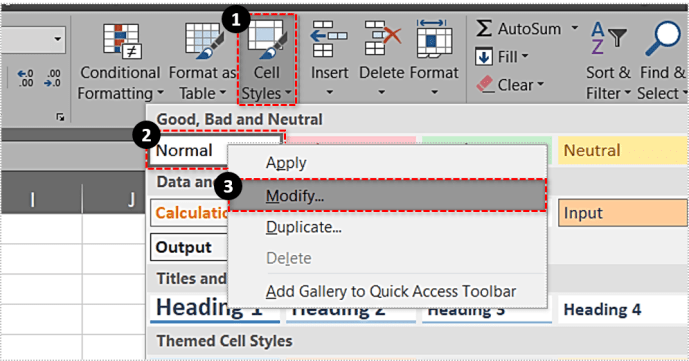
- ترمیم پر کلک کریں…
- اسٹائل مینو میں ، فونٹ سیکشن ڈیفالٹ فونٹ اور اس کا سائز دکھائے گا۔
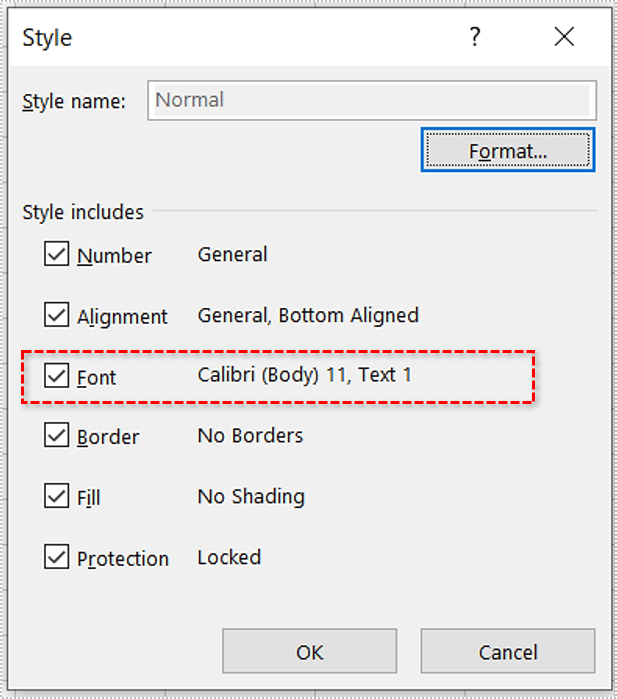
یہ کیلبری ، سائز 11 ہونا چاہئے۔ اگر آپ عمومی فونٹ تبدیل کرتے ہیں تو ، کالم کی چوڑائی اور قطار اونچائی کے ل the ڈیفالٹ قدریں بھی تبدیل ہوجائیں گی۔
مثال کے طور پر ، اگر آپ اسے Calibri 15 میں تبدیل کرتے ہیں تو ، طے شدہ کالم کی چوڑائی 8.09 یا 96 پکسلز میں تبدیل ہوجائے گی۔ قطاریں 21.00 پوائنٹس تک بڑھ جائیں گی ، جو 28 پکسلز ہے۔
قابل غور بات یہ ہے کہ اگر آپ پوائنٹس میں قیمت داخل کرتے ہیں تو ، ایکسل شاید اسے قدرے تبدیل کردے۔ کیلبری سائز 11 کے ل if ، اگر آپ سیل کی 12.34 پوائنٹس چوڑائی کی وضاحت کرتے ہیں تو ، ایکسل اس قدر کو 12.29 میں تبدیل کردے گا۔ اس کی وجہ یہ ہے کہ پوائنٹس عین مطابق پکسل اکائیوں سے نہیں منسلک ہوتے ہیں۔ اسکرین پر کالم ڈسپلے کرنے کے ل Excel ، ایکسل کو اسکرین پکسلز سے ملنے کے ل. قیمت کو تبدیل کرنے کی ضرورت ہے۔ آدھا پکسل استعمال کرنا ممکن ہی نہیں ہے۔
اگر آپ واضح طور پر یہ بتانا چاہتے ہیں کہ آپ کے خلیات اسکرین پر کیسے ظاہر ہوتے ہیں تو ، پکسل سائز کا استعمال کرنا سب سے بہتر ہے ، کیوں کہ یہ اسکرین پکسلز سے متعلق ہے۔ بدقسمتی سے ، آپ کالم / قطار ہیڈر پر دائیں کلک مینو کا استعمال کرتے ہوئے اس قدر کو داخل نہیں کرسکتے ہیں۔ سائز کو پکسلز میں سیٹ کرنے کا واحد طریقہ یہ ہے کہ قطار یا کالم کو دستی طور پر سائز میں مطلوبہ جہت میں تبدیل کیا جائے۔
آٹو فٹ ایک تحفہ ہے
آٹو فٹ کی مدد سے ، جب آپ اپنے ایکسل ورکی شیٹس کا اہتمام کرتے ہیں تو آپ واقعی میں بہت زیادہ وقت بچاسکتے ہیں۔ اگر یہ آپ کی مرضی کے مطابق کام نہیں کرتا ہے تو ، آپ ہمیشہ دستی طور پر یا مطلوبہ قیمت داخل کرکے سیل کے طول و عرض طے کرسکتے ہیں۔
آپ کو کیسے پتہ چلے گا کہ اگر کسی نے آپ کو مسدود کردیا
کیا آپ کو یہ اختیار کارآمد لگتا ہے؟ کیا آپ اس میں یا ایکسل میں کسی دوسرے فنکشن سے متعلق کچھ نکات شیئر کرنا چاہیں گے؟ براہ کرم ذیل میں دیئے گئے تبصروں میں گفتگو میں شامل ہوں۔